
Les économiseurs d'écran sont une solution résiduelle d'une technologie antérieure. Malgré leur nom, les économiseurs d'écran ne «économisent» plus rien - ils ne font que gaspiller de l'électricité. Les économiseurs d'écran ne sont pas nécessaires sur les écrans LCD modernes à écran plat.
Le fait que votre ordinateur éteigne automatiquement son écran est le nouvel «économiseur d'écran» - il économise de l'énergie, réduit votre facture d'électricité et augmente la durée de vie de la batterie. Les économiseurs d'écran peuvent sembler jolis, mais ils le font quand personne ne regarde.
Pourquoi les économiseurs d'écran ont été inventés
Les anciens moniteurs CRT présentaient un problème appelé «brûlure». Toute image affichée à l'écran pendant une longue période est devenue «brûlée» sur l'écran. Même si vous éteignez complètement le moniteur, vous verrez toujours une image fantôme.
Ceci est particulièrement mauvais avec les images qui ne changent pas, comme les éléments d’interface. Par exemple, la barre des tâches Windows peut devenir brûlée sur l'écran, car elle se trouve juste au bas de l'écran et change rarement. Un vieux téléviseur affichant une chaîne d'information avec un ticker en bas peut finir avec le ticker brûlé sur l'écran. Un guichet automatique qui affiche une seule image la plupart du temps peut également se retrouver avec un burn-in.
Essentiellement, les luminophores qui émettent de la lumière à l'intérieur du tube cathodique sont usés de manière inégale, laissant certaines zones de l'écran plus sombres.
Les économiseurs d'écran ont résolu ce problème en s'activant automatiquement lorsque l'ordinateur n'était pas utilisé. Les économiseurs d'écran affichent une animation qui change constamment, éliminant en grande partie le problème de la brûlure de l'écran en garantissant qu'une seule image n'est pas à l'écran en permanence.
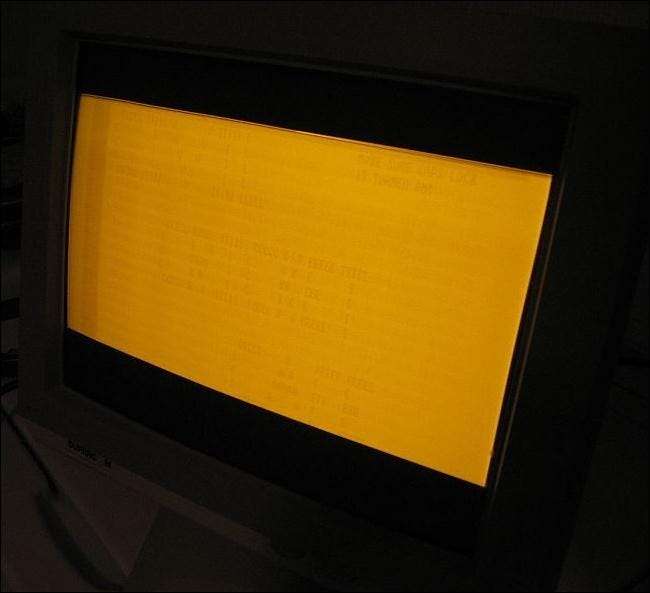
Image Credit: Wikimedia Commons
Écrans CRT et LCD
Les moniteurs d’ordinateur modernes (et même les téléviseurs) ne sont pas des CRT - ce sont des LCD. Les moniteurs LCD fonctionnent différemment des CRT - il n'y a pas de phosphore à brûler. Un moniteur LCD ne brûlera jamais de la même manière qu'un moniteur CRT.
Bien que de nombreux ordinateurs soient encore configurés pour utiliser un écran de veille animé après l’inactivité de l’ordinateur pendant un certain temps, ce n’est pas vraiment nécessaire. Le fait que nos moniteurs restent allumés et diffusent des animations lorsque nous sommes loin d’eux n’a plus vraiment de sens - c’est juste quelque chose que beaucoup de gens continuent d’utiliser par habitude.

Image Credit: Johannes Freund sur Flickr
Économiseurs d'écran et économie d'énergie
Il existe un mythe selon lequel les économiseurs d'écran économisent de l'énergie - un résultat évident lorsque les gens essaient de comprendre ce que les économiseurs d'écran «économisent» réellement. Cependant, les économiseurs d'écran n'économisent pas d'énergie - ils utilisent plus d'énergie pour maintenir l'affichage et lire l'animation à l'écran. Un économiseur d'écran 3D à forte intensité graphique qui utilise votre matériel graphique pour rendre des scènes 3D complexes utilisera encore plus d'énergie, mettant votre ordinateur en mode jeu et brûlant de l'électricité lorsque vous n'êtes même pas à votre ordinateur.
Les écrans modernes ont des fonctionnalités d'économie d'énergie. Au lieu de configurer votre ordinateur pour qu'il affiche un économiseur d'écran lorsque vous ne l'utilisez pas, vous pouvez configurer l'ordinateur pour qu'il éteigne automatiquement son écran lorsqu'il n'est pas utilisé. Cela économisera de l'électricité et économisera l'énergie de la batterie sur un ordinateur portable. De toute façon, vous n’utilisez pas votre ordinateur pendant que l’économiseur d’écran est actif.
Pour modifier le moment où votre ordinateur éteint automatiquement son affichage, appuyez sur la touche Windows, tapez Désactiver l'affichage et appuyez sur Entrée. (Sous Windows 8, vous devrez cliquer sur Paramètres avant d’appuyer sur Entrée.) Vous pouvez réactiver l’affichage de l’ordinateur en appuyant sur n’importe quelle touche ou en déplaçant la souris, comme si vous supprimiez un écran de veille vide.
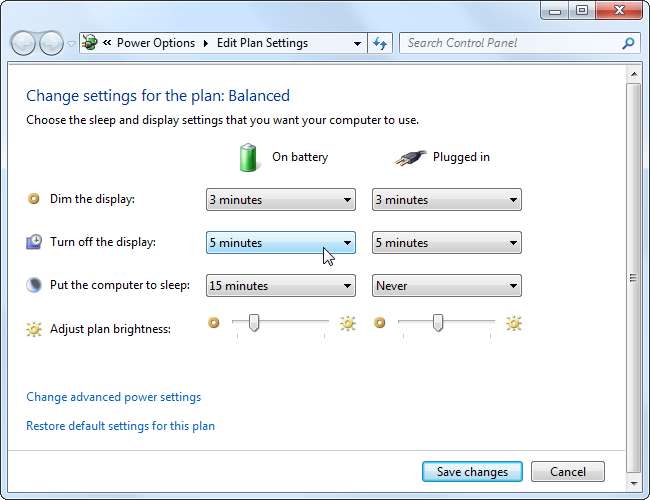
Vous pouvez également faire en sorte que votre ordinateur verrouille automatiquement votre écran lorsqu'il passe en mode d'économie d'énergie, tout comme les économiseurs d'écran peuvent verrouiller automatiquement votre ordinateur lorsqu'il n'est pas utilisé. (Appuyez sur la touche Windows, tapez Économiseur d'écran et appuyez sur Entrée pour accéder à cette fenêtre.)

Si vous souhaitez toujours utiliser un économiseur d’écran, c’est votre choix, mais sachez que vous gaspillez de l’électricité. Vous pouvez également faire des compromis et utiliser un économiseur d'écran pendant un moment avant d'éteindre votre écran. Par exemple, vous pouvez configurer un économiseur d'écran pour qu'il s'allume après cinq minutes, puis que le moniteur s'éteigne automatiquement après dix minutes.







